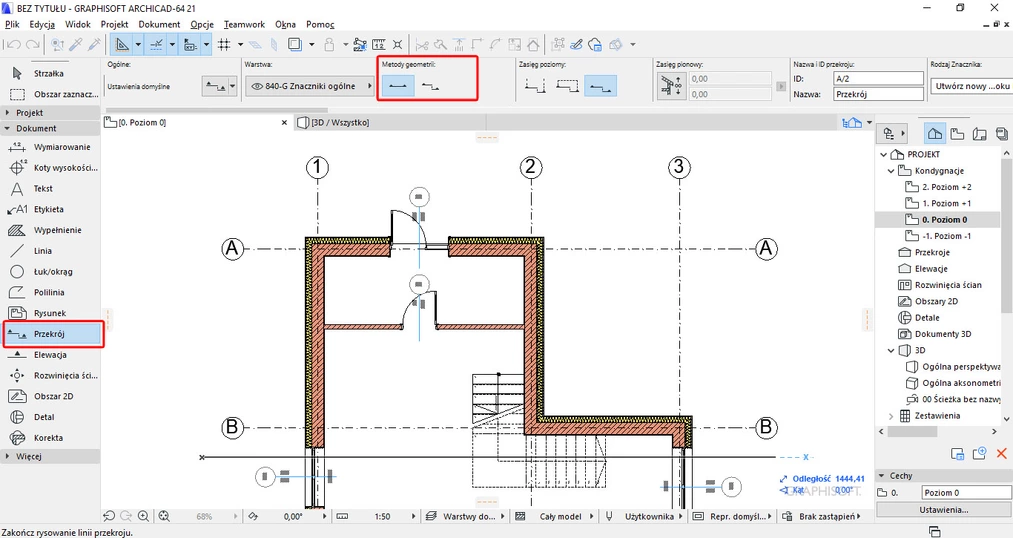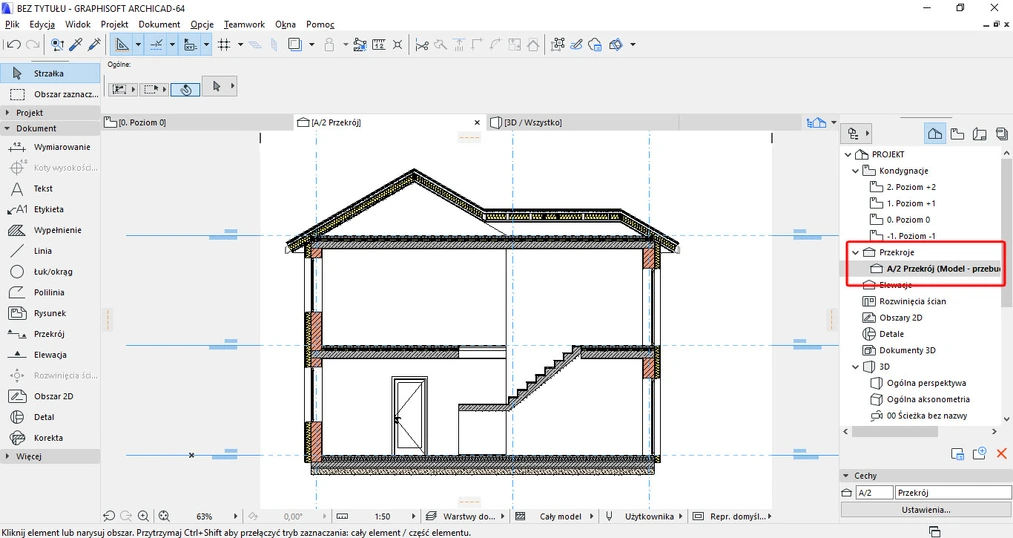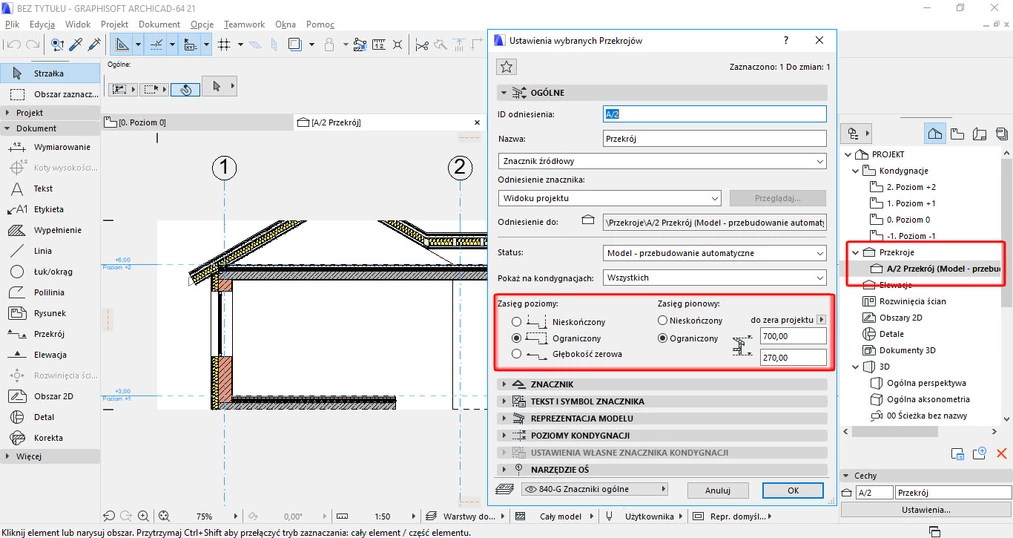Data publikacji: 27-03-2018 | Data aktualizacji: 30-05-2019 | Autorka: Iza Łuszczkiewicz
Archicad - jak zrobić przekrój? Tutorial, poradnik
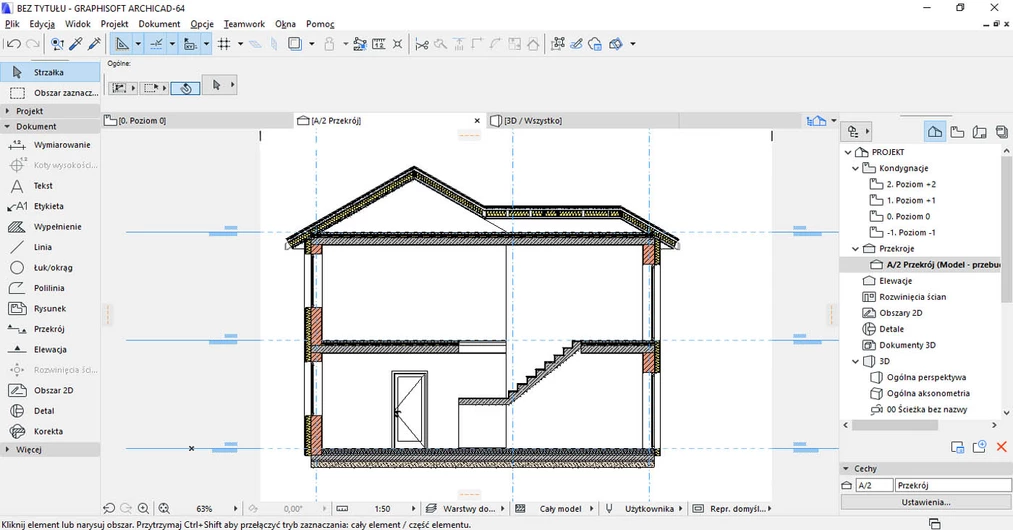
W ostatnim poradniku z programu Archicad jaki dla was przygotowaliśmy opisaliśmy w jaki sposób łączyć ze sobą ściany. Znajdziecie go pod tym adresem.
Kolejnym krokiem, jaki wykonujemy w trakcie uszczegółowienia projektu jest tworzenie przekrojów. W ArchiCadzie ta kwestia jest dosyć ułatwiona z racji automatyzacji przekrojów i ich ciągłego uaktualniania w takcie naszej pracy. Odpowiednio wykonany pozwala na sprawną weryfikację elementów pod względem wielkości jak i wysokości w projekcie. Natomiast wróćmy do samego początku, jak wykonać przekrój w Archicadzie?
Opcja, z
której będziemy korzystać znajduje się po lewej stronie w pasku Narzędzia i w zakładce Dokument.
Po wybraniu opcji przekrój możemy zdecydować, jaka metoda geometrii będzie najbardziej odpowiednia, mamy do wyboru ciągłą oraz łamaną. Metoda ciągła tworzy nam płaszczyznę przekroju, jako jedną linię, natomiast łamana pozwala na zmianę kierunku płaszczyzny.
 Kończąc
rysować linię przekroju, będziemy musieli zdecydować jeszcze, na którą
płaszczyznę rzutujemy. Mówiąc bardziej dostępnym językiem, musimy wskazać, na
którą płaszczyznę po "rozkrojeniu" przekroju będziemy patrzeć.
Kończąc
rysować linię przekroju, będziemy musieli zdecydować jeszcze, na którą
płaszczyznę rzutujemy. Mówiąc bardziej dostępnym językiem, musimy wskazać, na
którą płaszczyznę po "rozkrojeniu" przekroju będziemy patrzeć.
Po wskazaniu miejsca przekroju możemy przejść do jego widoku, pojawi się z takim oznaczeniem jak przy linii przekrojowej po prawej stronie w pasku Nawigator w zakładce Przekroje.
Co bardzo
istotne przekrój umożliwia nam edycję poszczególnych elementów, możemy je przesuwać,
obniżać, podwyższać. Jeżeli ciężko jest nam określić w rzucie na jakiej
wysokości ma być np. wstawiona belka to po przejściu do przekroju na pewno
łatwiej będzie nam ją ustawić.
Przekrój,
który ustawiamy w ArchiCadzie automatycznie ma nieskończony zakres, co oznacza,
że będzie nam pokazywał widok przez wszystkie kondygnacje w projekcie. Jeżeli
chcielibyście ustawić określony zakres przekroju np. tylko jednego piętra
należy kliknąć prawym przyciskiem myszy na odpowiedni przekrój w palecie Nawigator znajdujący się po prawej
stronie i wybrać Ustawienia przekroju.
W zakładce Ogólne mamy do wyboru Zasięg pionowy: Nieskończony i Ograniczony. W dwóch rubrykach wpisujemy odpowiednio: w górnej zasięg górny, w dolnej zasięg dolny (w cm).
W tym oknie ustawień jest możliwość zamiany również ikony znacznika w zakładce Znacznik lub sposobu wyświetlania elementów w przekroju, czemu służą opcje w zakładce Reprezentacja modelu.
Mamy nadzieję, że przekrój już nie sprawi Wam żadnych problemów! :)
Jeżeli chcielibyście pogłębić swoją wiedzę na temat ArchiCada w domowym zaciszu, to sprawdźcie jakie kursy online możemy Wam zaproponować, listę znajdziecie tutaj.

Przeczytaj o programie Archicad na naszym blogu
-
![Jakie są najczęściej popełniane błędy w Archicadzie przez osoby początkujące?]()
Jakie są najczęściej popełniane błędy w Archicadzie przez osoby początkujące?
Rozpoczynasz pracę z Archicadem? Dowiedz się, jakie błędy najczęściej popełniają początkujący użytkownicy i jak ich unikać, aby pracować efektywniej! -
![Co zamiast Archicada? Najlepsze alternatywy dla architektów i projektantów w 2026]()
Co zamiast Archicada? Najlepsze alternatywy dla architektów i projektantów w 2026
Poznaj najlepsze alternatywy dla Archicada w 2026 roku! -
![Archicad AI Visualizer – Co to jest i jak go wykorzystać w projektowaniu architektonicznym?]()
Archicad AI Visualizer – Co to jest i jak go wykorzystać w projektowaniu architektonicznym?
Poznaj AI Visualizer – narzędzie, które rewolucjonizuje wizualizacje w Archicadzie. Odkryj, jak AI może usprawnić Twoją pracę i zaskoczyć klientów!
Jakiego oprogramowania chcesz się nauczyć?
-
Sketchup
Liczba dostępnych kursów: 35
Łączny czas trwania kursów: 186 godzin![]()
-
3ds Max
Liczba dostępnych kursów: 28
Łączny czas trwania kursów: 322 godzin![]()
-
Archicad
Liczba dostępnych kursów: 25
Łączny czas trwania kursów: 138 godzin![]()
-
Revit
Liczba dostępnych kursów: 18
Łączny czas trwania kursów: 89 godzin![]()
Szukasz czegoś innego?